-
笔者修复 win7系统CRT显示器闪屏的具体步骤
- 发布日期:2021-03-14 11:00:21 作者:bag198技术 来 源:http://www.bag198.com
win7系统CRT显示器闪屏的问题司空见惯;不少人觉得win7系统CRT显示器闪屏其实并不严重,但是如何解决 win7系统CRT显示器闪屏的时候,会发蒙,不知道怎么办。 别担心,教你两招,轻松搞定。 1、在桌面空白处右键,选择“个性化”。 2、在打开的个性化设置窗口中,继续点击左下角的“显示”。就可以了。如果没太懂,请看下面win7系统CRT显示器闪屏的解决方法的更多介绍。
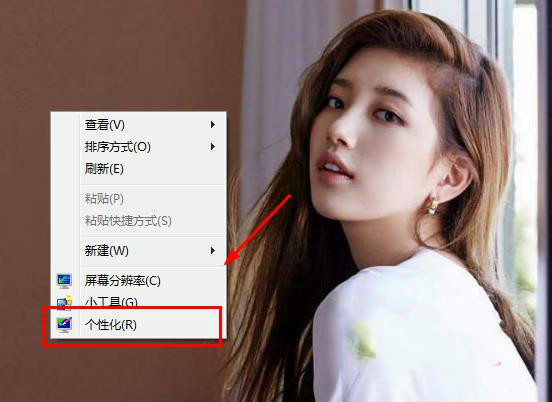
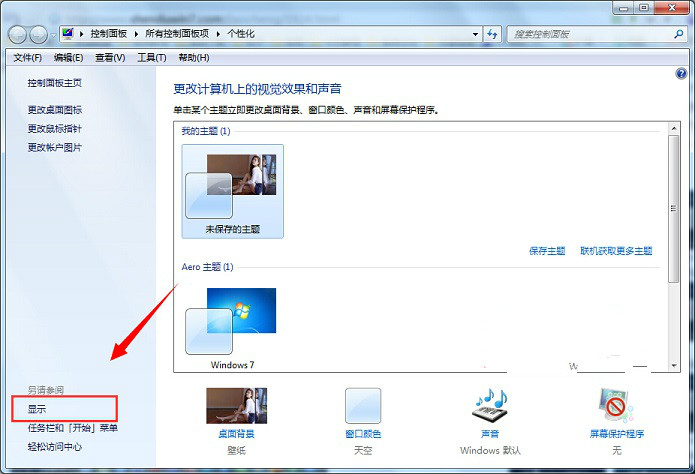
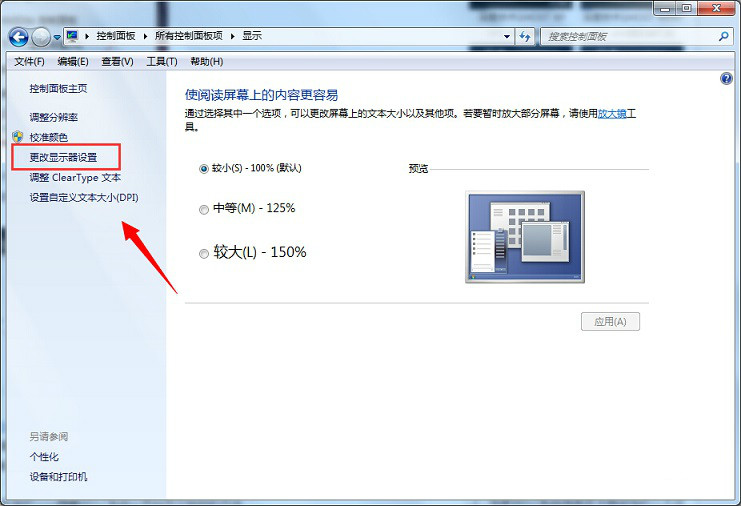
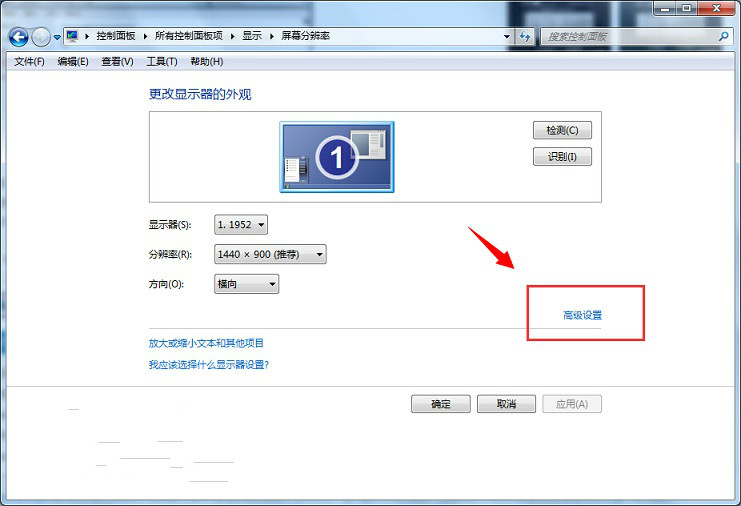
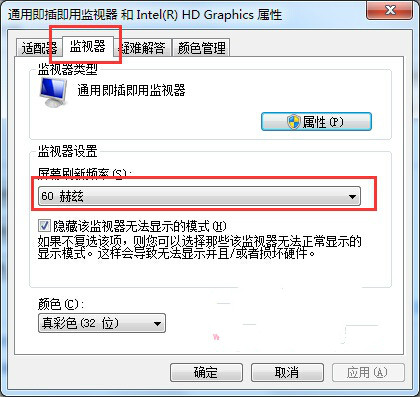
1、在桌面空白处右键,选择“个性化”。
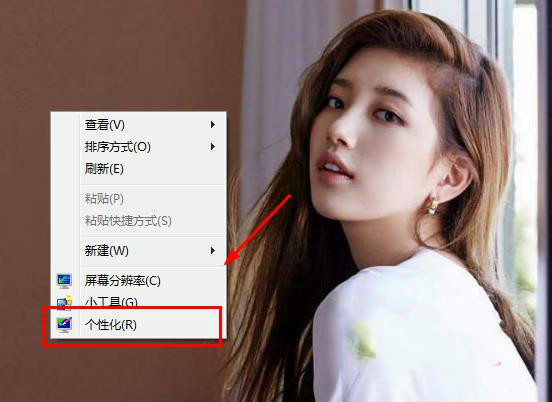
2、在打开的个性化设置窗口中,继续点击左下角的“显示”。
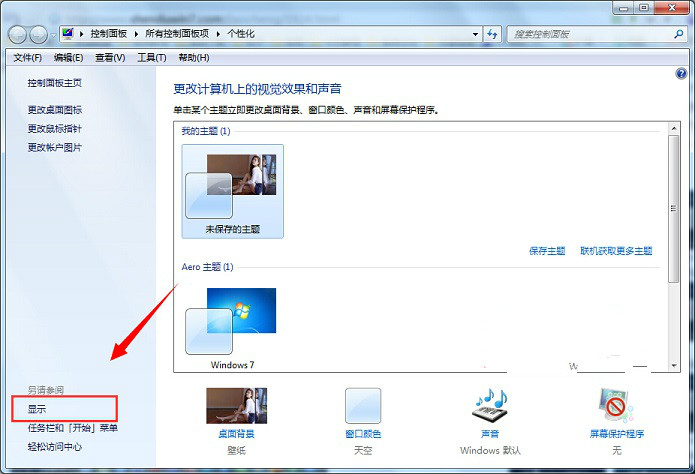
3、点击“更改显示器设置”。
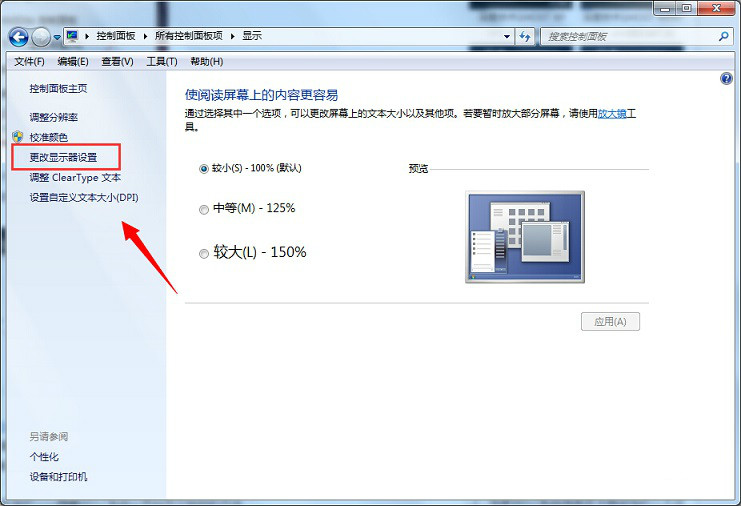
4、进入屏幕分辨率页面后,点击“高级设置”。
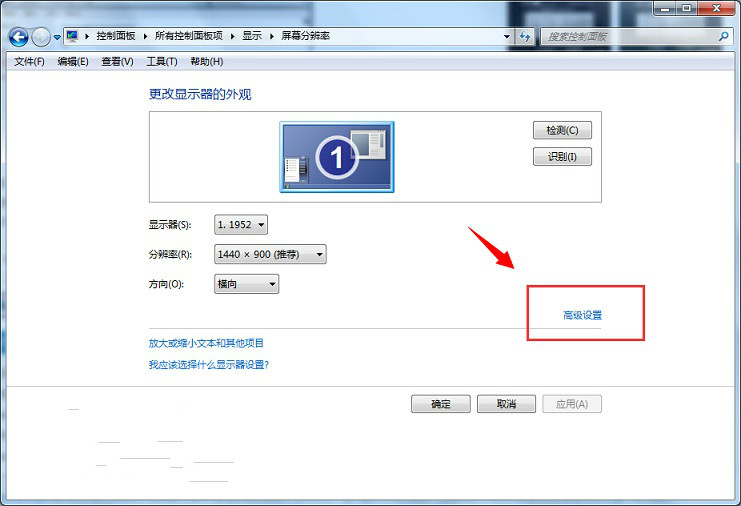
5、这时候就会弹出属性窗口,直接将其切换到“监视器”标签页面,就会显示出来屏幕刷新频率设置的下拉菜单。一般80-85CRT对于显示器来说都是能够承受的,当然一旦不知道哪个合适的话,可以一个一个的尝试。
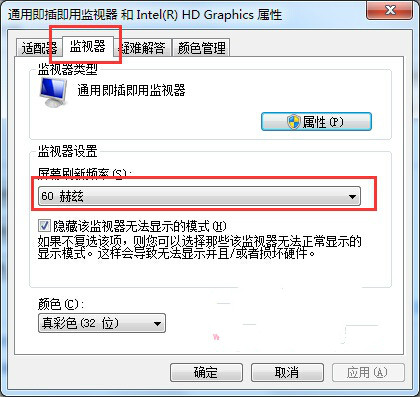
w7系统屏幕刷新频率的设置也会影响到视力,同时也会影响到屏幕的闪屏问题,用户可以根据问题状态来设置屏幕刷新频率,希望教程对大家遇到的闪屏问题有所帮助。
看完这篇关于win7系统CRT显示器闪屏的解决方法的教程,如果你也有遇到这样的情况,就可以采取上面的方法步骤来进行解决,相信可以帮助到大家。
 雨林木风 Ghost Win7 64位纯净版下载 v2019.08
雨林木风 Ghost Win7 64位纯净版下载 v2019.08 番茄花园 Ghost Win7 32位纯净版 v2018.12
番茄花园 Ghost Win7 32位纯净版 v2018.12